Редактор Wix: Дизайн сворачивающегося текста
2 мин.
После того как вы добавили и настроили сворачивающийся текст, вы можете выбрать дизайн и отрегулировать настройки в соответствии со стилем вашего сайта. Подберите шрифты, форматирование и интервалы, чтобы они гармонировали с остальными элементами и настройками вашего сайта.
Содержание:
Настройка дизайна текста
После настройки сворачивающегося текста вы можете выбрать дизайн, включая форматирование, выравнивание и шрифты.
Чтобы настроить дизайн текста:
- Нажмите на текстовое поле.
- Нажмите Изменить дизайн.
- Нажмите Настроить дизайн.
- Выберите Текст из раскрывающегося меню и настройте его, используя следующие параметры:
- Стили: выберите стиль текста из раскрывающегося меню, чтобы быстро выбрать шрифт и размер для текста.
- Шрифты: выберите, как будет выглядеть текст из выпадающего меню.
- Размер шрифта: выберите размер шрифта.
- Форматирование: настройте текст, применив такие параметры, как полужирный и курсив. Вы также можете выбрать цвет текста, выделения и контура.
- Выравнивание: измените способ выравнивания текста и его направление.
- Межстрочный и межбуквенный интервал: поменяйте межбуквенные и межстрочные интервалы.
- Тени: добавьте тень, чтобы создать трехмерный эффект. Вы можете настроить различные параметры тени и сделать ее более или менее заметной.
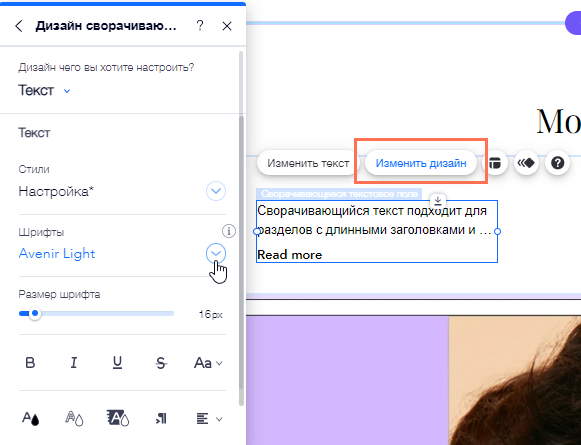
Настройка дизайна кнопки раскрытия / ссылки
Вы можете настроить дизайн кнопки раскрытия и сворачивания. Если ваш текст ведет на ссылку, вы также можете изменить внешний вид кнопки со ссылкой.
Есть 3 состояния кнопки, которые вы можете настроить:
- В покое: как выглядит кнопка до того, как посетитель нажимает на нее.
- При наведении: как выглядит кнопка, когда посетители наводят на нее курсор.
- Отключена: как выглядит кнопка, когда она отключена.
Настройте кнопку для каждого из этих состояний отдельно или примените одни и те же настройки ко всем состояниям, нажав на значок Применить дизайн к другим состояниям  .
.
 .
.Чтобы настроить кнопку текстового поля:
- Нажмите на текстовое поле.
- Нажмите Изменить дизайн.
- Нажмите Настроить дизайн.
- Выберите Кнопка из раскрывающегося списка.
- Перейдите во вкладку В покое, При наведении или Отключена, чтобы настроить дизайн для каждого состояния, используя следующие параметры:
- Стили: выберите стиль текста из раскрывающегося меню, чтобы быстро выбрать шрифт и размер для текста.
- Шрифты: выберите, как будет выглядеть текст, из выпадающего меню.
- Размер шрифта: выберите размер шрифта.
- Форматирование: настройте кнопку, применив к ее тексту такие параметры, как полужирный шрифт и курсив. Вы также можете выбрать цвет текста, выделения и контура.
- Выравнивание: измените способ выравнивания текста и его направление.
- Межстрочный и межбуквенный интервал: поменяйте межбуквенные и межстрочные интервалы.
- Тени: добавьте тень, чтобы создать трехмерный эффект. Вы можете настроить различные параметры тени и сделать ее более или менее заметной.


